2026 GIFレコーダー:万能ツール11選とその使い方
簡単な道案内から思い出に残る瞬間まで、GIFはクリエイティブな表現方法となっています。そして信頼できる GIFレコーダー ソーシャルメディアの投稿、メッセージ、プレゼンテーションは、GIFの活用で劇的に変わります。今、これらのツールはどこで見つけられるのでしょうか?この記事では、デスクトップ、モバイル、オンラインプラットフォームに対応した、おすすめのGIFスクリーンレコーダーツール11選をご紹介します。さあ、スクロールダウンして、数クリックでGIFを録画して共有しましょう!
WindowsとMac向けのGIF録画ソフト トップ5
GIFアニメの作成は、アイデアを共有する楽しく効果的な方法であることは間違いありません。画面録画でもアニメーションキャプチャでも、デスクトップユーザーにとって適切なソフトウェアを使用することで、スムーズかつ高品質なアニメーションを作成できます。そこで、WindowsとMacで使える、評価の高いGIFアニメ録画ツールを5つご紹介します。それぞれがあなたのニーズに合った機能を備えています。
| デスクトップ用GIFレコーダー | プラットホーム | 主な特長 | 最適な用途 |
| AnyRec Screen Recorder | Windows、Mac | ウェブカメラオーバーレイとスケジュール録画オプションによる画面と音声の録画 | 音声付きの高品質な画面録画 |
| スクリーントゥGIF | Windows | 内蔵エディタで画面をGIFまたは動画として録画 | クイック編集でGIFを作成する |
| ShareX | Windows | 高度な画面と録画 | 柔軟性を求めるユーザー |
| GIPHYキャプチャ | Mac | 使いやすい画面からGIFへのキャプチャ | クイックGIF作成 |
| クリーンショットX | Mac | クラウド共有によるスクリーンショットとスクリーンレコーディング | 洗練されたキャプチャを必要とするプロフェッショナル |
1.AnyRecスクリーンレコーダー
強力なパフォーマンスと直感的なインターフェースが際立っています。 AnyRec Screen Recorder 高画質の画面と音声コンテンツを録画したい方に最適です。画面の任意の部分をキャプチャし、Webカメラを追加して録画を事前にスケジュール設定することもできます。録画後は、GIF形式でエクスポートできます。GIFを簡単にキャプチャすることもできます。柔軟な設定で、フレームレート、解像度、オーディオソースを簡単に調整できます。このGIFレコーダーは、コンピューターの速度を低下させることなくスムーズに動作し、すべての録画を快適にお楽しみいただけます。

画面、マイク、システムオーディオ、ウェブカメラを高品質で録画できます。
すべての録画を GIF、MP4、WMV などの形式でエクスポートします。
リアルタイムの注釈ツールが提供され、テキストや線などを追加できます。
ビデオをプレビューし、トリミングする必要がある不要な部分があるかどうかを確認します。
安全なダウンロード
安全なダウンロード

2.スクリーンギフ
次はScreentoGifです。これは人気のオープンソースGIFレコーダーで、フレームレベルの調整が可能なエディタが内蔵されています。画面、ウェブカメラ、デジタルホワイトボードを録画し、タイムラインエディタで各フレームを微調整できます。

3.シェアX
一方、ShareXは、GIF作成の高度なカスタマイズと自動化を求めるすべての人に最適です。使いこなすには少々手間がかかりますが、クラウドサービスへのGIFの自動アップロードやリンク生成などの機能も備えています。

4.GIPHYキャプチャ
GIPHY Captureは、Macユーザー向けのシンプルで洗練されたツールです。このMac用GIFレコーダーでは、ウィンドウのキャプチャ、フレームレートの調整、録画のトリミング、そしてループGIFへの直接エクスポートが可能です。

5.クリーンショットX
Mac専用のGIF録画ツール「CleanShot X」は、録画機能とシンプルなインターフェースを組み合わせ、注釈の追加、ぼかし情報の追加、クラウドリンク経由の共有が可能です。また、背景ぼかしやクリップボードプレビュー機能も備えており、プロフェッショナルなプレゼンテーションに最適です。

iPhoneとAndroid向けGIF録画アプリ トップ3
カメラとアプリを使ってユニークなコンテンツを作りたいと考えているモバイルユーザーなら、GIF録画アプリがおすすめ。iPhoneとAndroidでGIFを簡単に作成できる、評価の高いアプリを3つご紹介します。
| iPhoneとAndroid用のGIFレコーダー | プラットホーム | 主な特長 | 最適な用途 |
| AZスクリーンレコーダー | Android、iOS | 内部オーディオと編集機能を備えたHD録画 | チュートリアル、ゲームプレイ、一般的な使用方法 |
| Gyazo | Android、iOS | 自動アップロードと共有可能な GIF によるクイック スクリーン キャプチャ | インスタントキャプチャ |
| 録音してください! | iOS | 反応と基本的な編集機能を備えた画面と音声の録画 | iOSのデモと反応 |
1.AZ スクリーンレコーダー
AZスクリーンレコーダーは、デバイスをルート化せずに画面録画できるフレンドリーなAndroidアプリです。さらに、GIFメーカーも内蔵されており、 画面GIFを録画する 録音から、編集、描画などの機能も利用できます。

2.ギャゾ
一方、Gyazoは高速なスクリーンキャプチャとGIFキャプチャに対応しており、リンクを介してアニメーションスクリーンショットを共有できます。また、iOSとAndroidの両方に対応したこのGIFレコーダーは、モバイルデバイスとPC間でGIFを同期できるため、プラットフォーム間で簡単に共有できます。

3.録音しましょう!
最後に、iPhoneのGIFレコーダーとして、「Record it!」は画面録画しながら、動画リアクションや音声コメントを追加できます。GIFとして直接録画することはできませんが、アプリ内エディタで録画した動画をGIFに変換できます。
オンラインGIFレコーダー トップ3
インストールが不要な場合は、オンラインGIFレコーダーを使えば、ブラウザからアニメーションを素早く簡単にキャプチャできます。これらのウェブベースのツールは、高度な編集スキルがなくても、シンプルなデモや楽しいループクリップを作成するのに最適です。ここでは、おすすめのオンラインGIFレコーダーツールを3つご紹介します。
| オンラインGIFレコーダー | 主な特長 | 最適な用途 |
| 織機 | クラウドストレージを使用した画面とウェブカメラのキャプチャ | 非同期作業とコラボレーション |
| レコードキャスト | 録画前にログインする必要がなく、簡単な編集機能も搭載されています | すぐに使えるGIFと急な学習曲線なし |
| Kapwing | GIFエクスポートで録画・編集可能 | コンテンツ作成とGIFチュートリアル |
1.織機
織機 は、画面をキャプチャしてGIF画像に変換できる、シンプルなスクリーンレコーディングツールです。トリミング、AIによる要約作成、自動文字起こしなどの機能も備えています。

2.レコードキャスト
以下にご紹介するWebベースのレコーダーはRecordCastです。これは、簡単なチュートリアル、ウォークスルー、デモなどに特に便利です。このアニメーションGIFスクリーンレコーダーは、基本的な編集ツール、すっきりとしたインターフェース、そして画面全体または特定のウィンドウのみを録画するオプションを備えています。

3. カプウィング
最後に、KapwingはGIF形式でエクスポートできるオンラインレコーダーを提供しています。トリミング、テキスト追加、速度調整などのツールも利用できます。クラウドベースなので、どのデバイスからでもコンテンツにアクセスして編集できます。

パソコンでGIFを録画する方法
様々なプラットフォームのGIF録画ソフトについて学んだ後、画面のあらゆる部分を高画質のGIFに変換するには、やはりソフトウェアを使うのが最適な解決策です。そこで、GIF録画ソフト「AnyRec Screen Recorder」を使ってGIFを作成する方法をご紹介します。下の「無料ダウンロード」ボタンをクリックして、手順に従ってください。
安全なダウンロード
安全なダウンロード
ステップ1。 まずAnyRecスクリーンレコーダーを開き、「ビデオレコーダー」オプションを選択します。ここで、画面全体(フル)または特定のウィンドウ(カスタム)をキャプチャするかを選択します。

「設定」ボタンをクリックし、「出力」タブに移動して、解像度、フレーム レート、GIF 形式などを設定します。
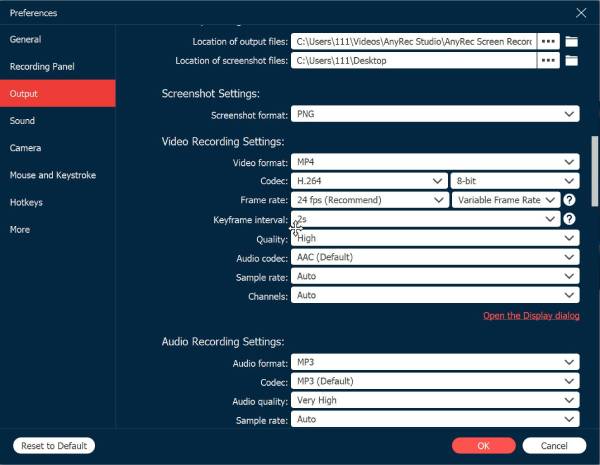
ステップ2。 システムサウンドやGIFアニメのナレーションを録音するには、「システムサウンド」と「マイク」ボタンをオンにします。音量を調整して音量バランスを調整してください。
ステップ 3。 準備ができたら、「録画」ボタンをクリックしてください。録画中は小さなコントロールが表示され、一時停止、停止、スクリーンショットや注釈の撮影などの操作を行うことができます。

ステップ 4。 コンテンツをキャプチャしたら、「停止」ボタンをクリックします。プレビューウィンドウでクリップを確認・編集してから、「保存」ボタンをクリックしてGIF形式でエクスポートしてください。

結論
使用しているプラットフォームに関係なく、役立つ素晴らしいツールがあります 録画してGIFとして保存するシンプルなキャプチャから編集可能なアニメーションまで、適切なGIFレコーダーを使えば、作業がより魅力的で簡単になります。このリストにあるツールはそれぞれ独自の機能を備えていますが、AnyRec Screen Recorderは試してみる価値があります!使いやすく多機能で、録画出力を完全にコントロールできるため、高品質のGIF作成に最適です。この素晴らしいプログラムで、今すぐ画面を生き生きとさせましょう!
安全なダウンロード
安全なダウンロード



